在安装Windows7操作系统时,通常会使用光盘进行安装。然而,随着技术的不断进步,越来越多的人选择使用U盘制作Win7安装盘,因为它更加方便、快捷,并且可以重复使用。本文将为大家详细介绍使用U盘制作Win7安装盘的方法,让您轻松安装Windows7操作系统。
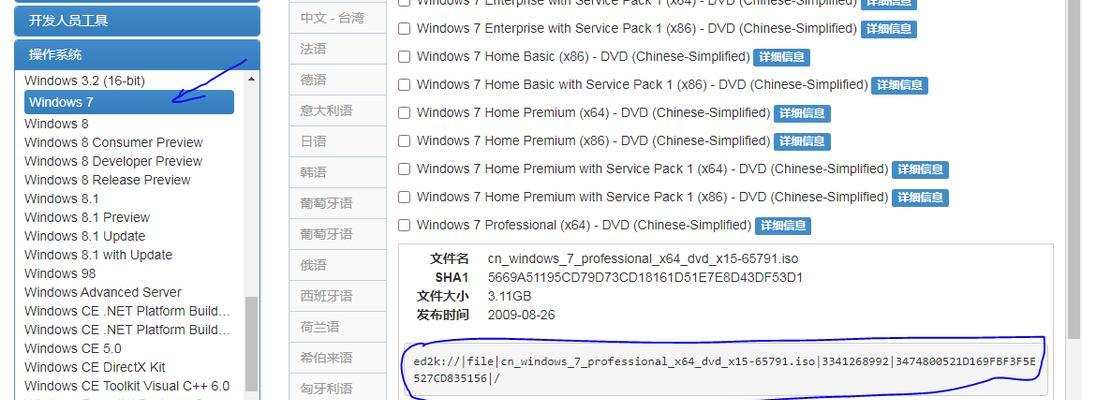
一:准备工作
在制作Win7安装盘之前,您需要准备一台可用的电脑、一个U盘(容量不小于4GB),以及Windows7系统镜像文件(ISO格式)。确保您的U盘没有重要数据,因为在制作过程中会将其格式化。
二:下载和安装Win7USB工具
您需要下载并安装“Windows7USB/DVDDownloadTool”。这是一个免费的微软官方工具,可以帮助您快速制作Win7安装盘。安装完成后,您可以找到它并打开它。
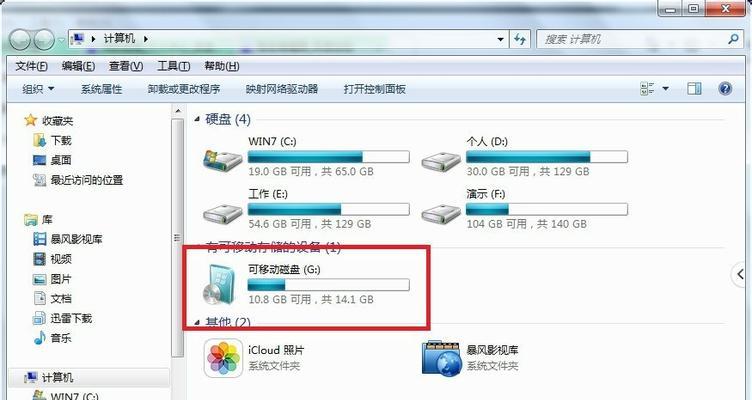
三:选择ISO文件和U盘
在Windows7USB/DVDDownloadTool界面上,您需要选择您已经下载好的Windows7系统镜像文件(ISO格式)。单击“浏览”按钮,在弹出的对话框中找到并选择您的ISO文件,然后单击“下一步”。
四:选择媒体类型
在这一步中,您需要选择将Win7安装文件写入U盘还是光盘。在我们的教程中,选择“USB设备”,因为我们要制作U盘安装盘。点击“下一步”。
五:选择U盘
现在,您需要从下拉列表中选择您要制作安装盘的U盘。请确保选择正确的U盘,因为在制作过程中会将其格式化。单击“开始复制”按钮开始制作。

六:警告信息
在开始制作之前,系统会显示一个警告信息,提醒您该U盘将被格式化,并且所有数据将会被删除。请确保您已经备份了U盘上的重要数据,并确认操作无误后,点击“刻录”按钮开始制作。
七:制作过程
制作过程可能需要一些时间,具体取决于您的系统性能和U盘速度。请耐心等待,不要中断制作过程,否则可能会导致制作失败。
八:制作完成
当制作过程完成后,系统会显示一个成功的消息。此时,您的U盘已经成功制作成Win7安装盘,可以用于安装Windows7操作系统了。
九:如何使用Win7安装盘
使用制作好的Win7安装盘非常简单。只需将U盘插入要安装系统的电脑的USB接口,并重启电脑。在开机过程中,按下相应的按键(通常是F2或Delete键)进入BIOS设置界面,将启动顺序设置为“USB设备”优先。保存设置并重启电脑,系统会从U盘启动,进入Win7安装界面。
十:注意事项
在制作和使用Win7安装盘时,有几个注意事项需要注意。确保ISO文件的完整性和准确性,避免下载到损坏的文件。使用高质量的U盘进行制作,以确保安装过程的稳定性。备份U盘上的重要数据,以防止误操作导致数据丢失。
十一:制作其他版本的Win7安装盘
除了制作标准版的Win7安装盘外,您也可以使用同样的方作其他版本(如旗舰版、家庭高级版等)的Win7安装盘。只需在下载ISO文件时选择相应版本,并按照前面的步骤进行制作即可。
十二:制作其他操作系统安装盘
除了Windows7,您还可以使用类似的方作其他操作系统的安装盘,如Windows10、Ubuntu等。只需将相应的操作系统ISO文件选择为制作对象,然后按照前面的步骤进行制作即可。
十三:制作多版本安装盘
有些用户可能需要制作包含多个版本的安装盘,以便在安装时选择不同的版本。为了实现这个目标,您需要使用一些第三方工具,如Easy2Boot、WinSetupFromUSB等。这些工具可以让您将多个ISO文件整合到一个U盘中,并在安装时提供选择。
十四:其他U盘制作工具
除了“Windows7USB/DVDDownloadTool”之外,还有一些其他的U盘制作工具可供选择,如Rufus、WinToUSB等。这些工具功能强大且易于使用,可以满足不同用户的需求。
十五:
通过本教程,您学会了如何使用U盘制作Win7安装盘。相比传统的光盘安装方式,使用U盘制作安装盘更加方便快捷,并且可以重复使用。希望本教程能够帮助到您,使您能够轻松地安装Windows7操作系统。
标签: #盘制作安装盘

